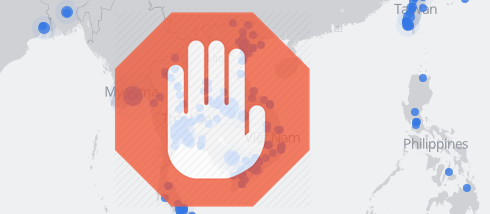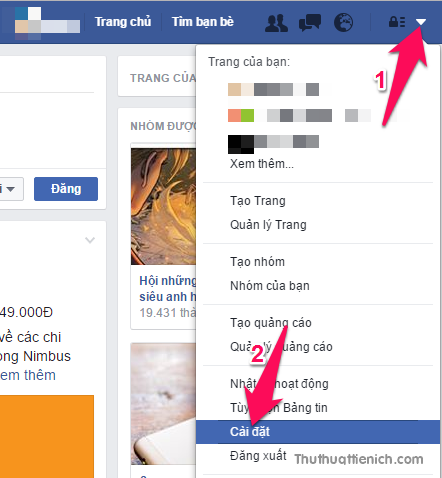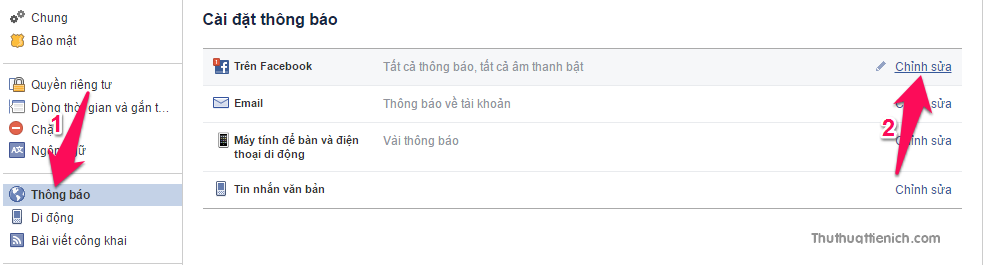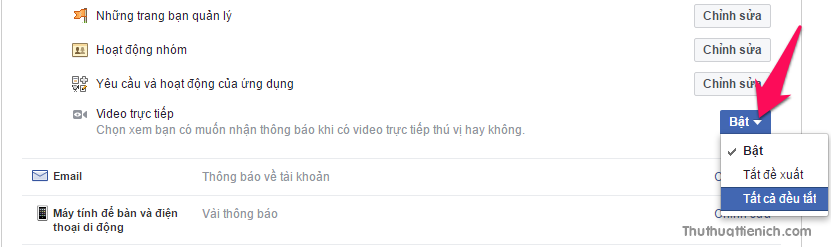Nếu các thông báo Video trực tiếp hay còn gọi là Facebook Live (Live Video Streaming) làm phiền bạn thì bạn có thể tắt những thông báo này dễ dàng.
Theo mặc định, khi có ai đó phát Video trực tiếp (Live Streaming) thì toàn bộ danh sách bạn bè và người theo dõi của người đó sẽ nhận được thông báo. Điều này thật kinh khủng nếu danh sách bạn bè của bạn toàn những người “thích tự sướng” và “tự sướng” hàng giờ, hàng ngày. Hãy tắt những thông báo phiền phức này đi nào!
Nếu truy cập Facebook trên máy tính bị chặn, hãy tìm sự trợ giúp tốt nhất ở đây!
Hướng dẫn cách tắt thông báo Video trực tiếp (Live Video Streaming) trên Facebook
Bước 1: Nhấn nút mũi tên xổ xuống góc trên cùng bên phải cửa sổ Facebook chọn Cài đặt .
Bước 2: Sau khi cửa sổ Cài đặt được mở, bạn chọn tab Thông báo trong menu bên trái. Sau đó nhìn sang cửa sổ bên phải nhấn nút Chỉnh sửa trong phần Trên Facebook.
Bước 3: Kéo xuống dưới chút, nhấn vào khung Bật bên phải phần Video trực tiếp chọn cách tắt theo ý bạn: Tắt đề xuất hoặc Tắt tất cả.
Sau khi bạn chọn, Facebook sẽ ngay lập tức tự động lưu lại thay đổi của bạn.
Chúc các bạn thành công!!!
 Thuthuattienich.com
Thuthuattienich.com